Automatisierungen: Sequenzen basierend auf E-Mail-Bedingungen
Wir bei Pipedrive arbeiten ständig an Möglichkeiten, Ihnen Zeit bei wiederkehrenden Aufgaben zu sparen, damit Sie sich auf die wirklich wichtigen Dinge konzentrieren können, wie den Abschluss von Deals.
Mit Sequenzen können Sie menschliche Fehler minimieren und perfekt getimte Follow-ups senden, um Ihre Gewinnrate zu erhöhen.
Wie funktionieren Sequenzen?
Sie haben die Möglichkeit, Sequenzen basierend auf bestehenden E-Mail-Bedingungen innerhalb Ihrer Automations zu erstellen.
Diese Sequenzen ermöglichen Ihnen:
- Überprüfung von grundlegenden E-Mail-Feldern. Beispielsweise den E-Mail-Betreff.
- Überprüfung, ob auf eine zuvor in der Automation eingerichtete E-Mail nach einem Verzögerungsschritt geantwortet wurde. Beispiel: Trigger: Deal-Phase hat sich geändert > Aktion: E-Mail senden > Verzögerung: 3 Tage > Bedingungsprüfung: Prüfen ob auf die E-Mail geantwortet wurde > Aktion: Eine weitere E-Mail senden.
- Überprüfung, ob in einem früheren E-Mail-Text nach einem Verzögerungsschritt ein Link angeklickt wurde. Beispiel: Trigger: Deal-Phase hat sich geändert > Aktion:E-Mail senden > Verzögerung: 3 Tage > Bedingungsprüfung: Prüfen Sie, ob ein Link in der E-Mail angeklickt wurde > Aktion: Deal in eine andere Phase verschieben.
Wie kann ich eine Sequenz basierend auf E-Mail-Bedingungen erstellen?
Zunächst müssen Sie eine Automatisierung erstellen, die bei der Auslösung eine E-Mail (Aktion) versendet. Sie können eine Automatisierung erstellen oder eine unserer Vorlagen auswählen.
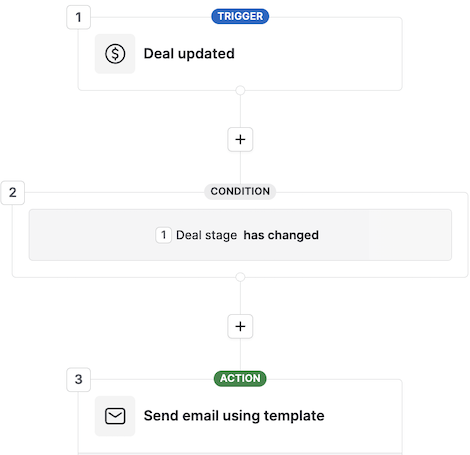
Klicken Sie auf das „+“-Zeichen, um einen Verzögerungsschritt zu Ihrer Automation hinzuzufügen. Dies löst nach einem bestimmten Zeitraum eine weitere Aktion aus.
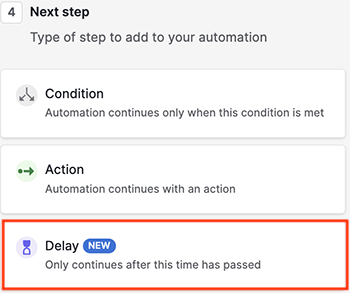
Wählen Sie die Verzögerungsdauer. Diese Verzögerung startet, sobald die erste Aktion ausgelöst wird.
Klicken Sie erneut auf das „+“ Zeichen. Fügen Sie einen Bedingungsschritt zu Ihrer Automation hinzu und wählen Sie die Option „E-Mail mit Vorlage gesendet“.
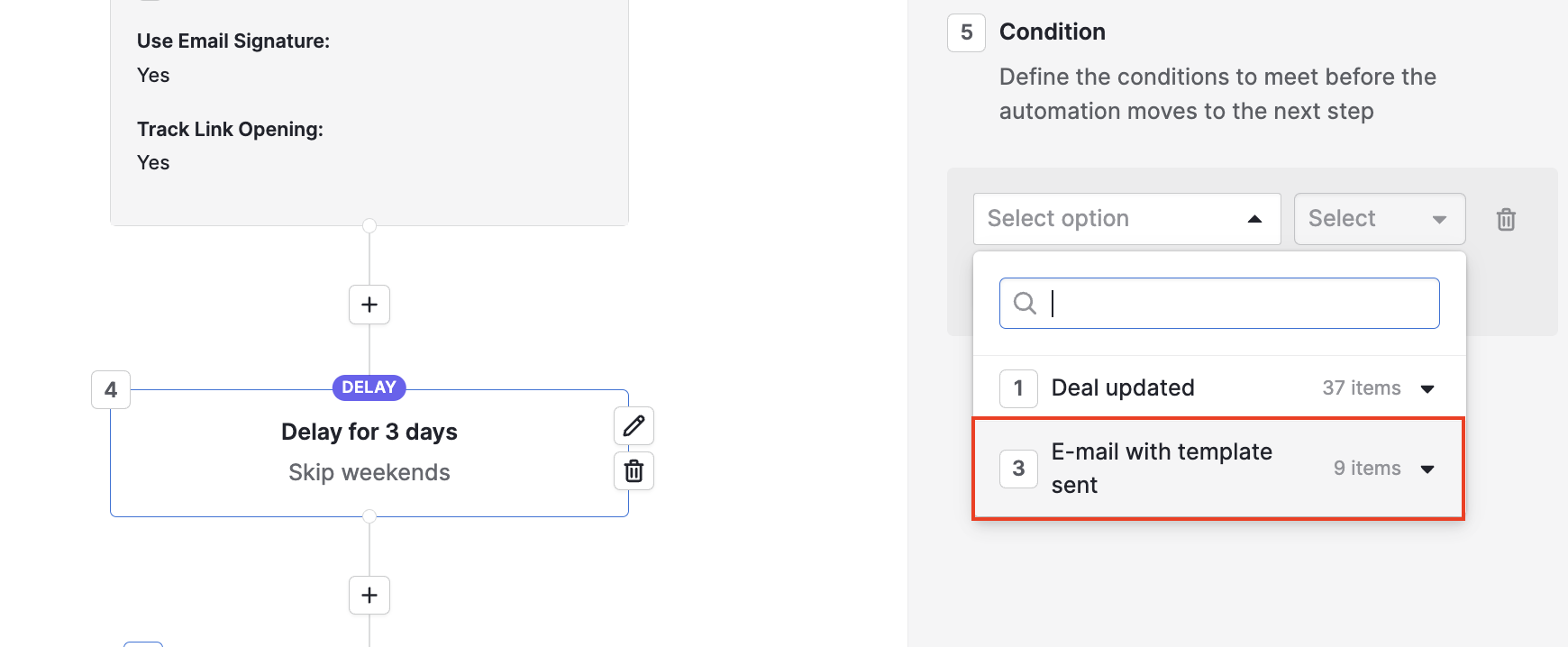
Sie sehen mehrere Felder und Bedingungen, die erfüllt werden müssen, bevor die Automation zum nächsten Schritt übergeht. Wählen Sie die Bedingung aus, die auf Ihre E-Mail-Sequenz folgen soll.
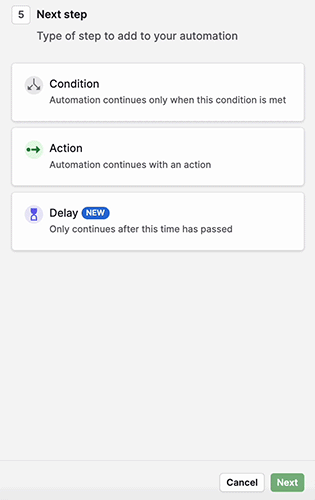
Sobald Sie die E-Mail-Bedingungen festgelegt haben, klicken Sie auf das „+“-Zeichen, um einen Aktionsschritt zu Ihrer Automation hinzuzufügen.
Diese Aktion wird ausgeführt, nachdem der Verzögerungsschritt verstrichen ist und die Bedingungen erfüllt sind. Wenn die Bedingungen nicht erfüllt sind, wird die Automatisierung gestoppt.
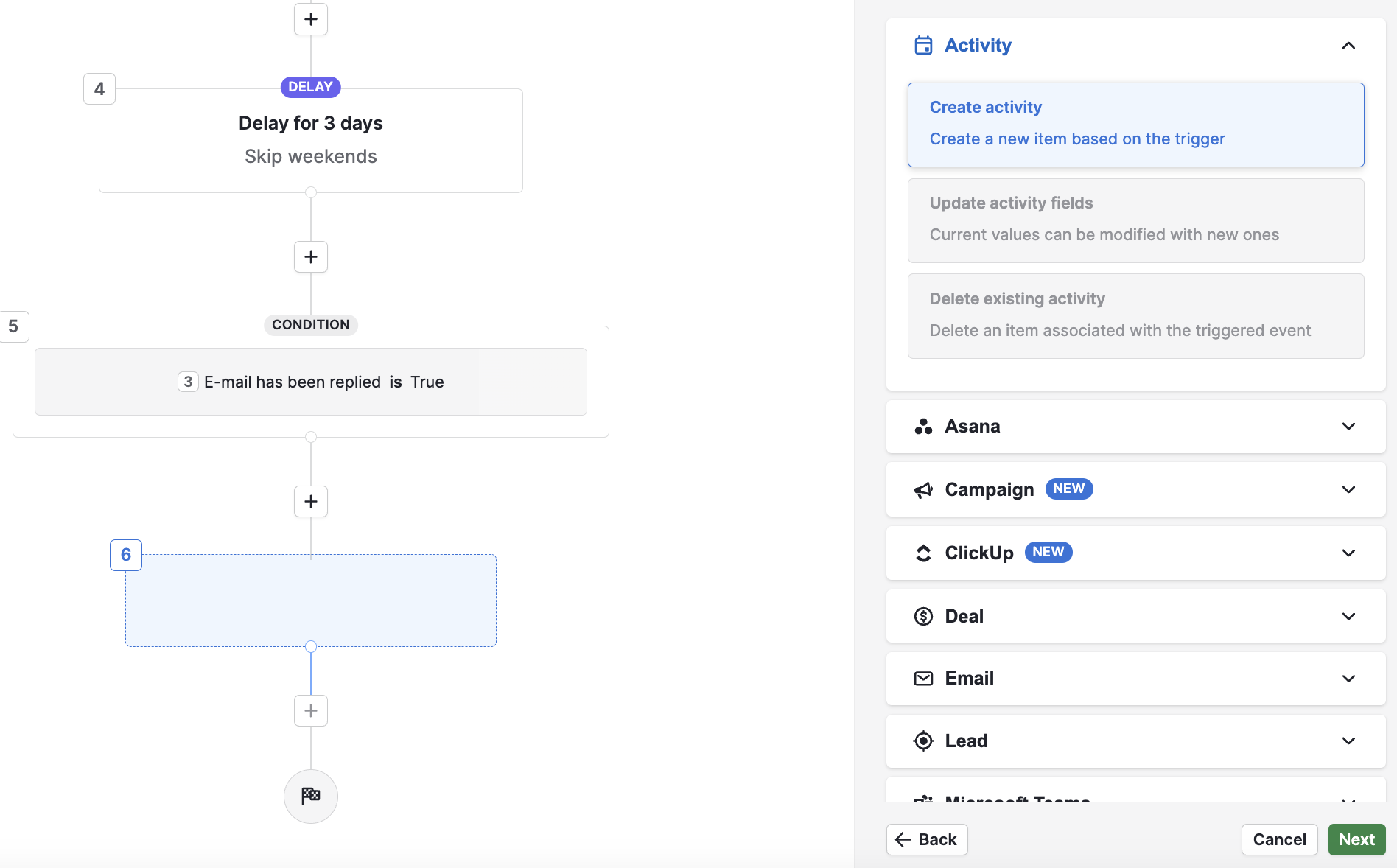
Nachdem Sie die Aktion bestimmt und gespeichert haben, ist Ihre Sequenz abgeschlossen. Sie können weitere Aktionen und Bedingungen hinzufügen oder die Automation speichern und beenden.
War dieser Artikel hilfreich?
Ja
Nein